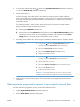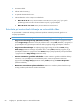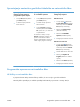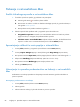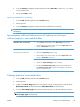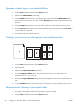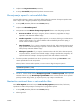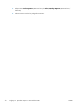HP Color LaserJet Enterprise CM4540 MFP User Guide
Table Of Contents
- Osnove izdelka
- Meniji na nadzorni plošči
- Meniji nadzorne plošče
- Meni Skrbništvo
- Meni Poročila
- Meni Splošne nastavitve
- Meni Nastavitve kopiranja
- Meni Nastavitve optičnega branja/digitalnega pošiljanja
- Meni Nastavitve faksa
- Meni Nastavitve tiskanja
- Meni Možnosti tiskanja
- Meni Nastavitve zaslona
- Meni Upravljanje potrošnega materiala
- Meni Upravljanje pladnjev
- Meni Nastavitve spenjalnika/zlagalnika
- Meni Omrežne nastavitve
- Meni Od.tež.
- Meni Vzdrževanje naprave
- Programska oprema za OS Windows
- Podprti operacijski sistemi za program Windows
- Podprti gonilniki tiskalnika za OS Windows
- Izbira ustreznega gonilnika tiskalnika za OS Windows
- Prednost pri nastavitvah tiskanja
- Sprememba nastavitev gonilnika tiskalnika za OS Windows
- Odstranitev programske opreme za Windows
- Podprti pripomočki za program Windows
- Programska oprema za druge operacijske sisteme
- Uporaba naprave z računalnikom Mac
- Programska oprema za računalnik Mac
- Podprti operacijski sistemi za računalnike Mac
- Podprti gonilniki tiskalnika za računalnike Mac
- Nameščanje programske opreme v operacijskih sistemih Mac
- Odstranjevanje programske opreme v operacijskih sistemih Mac
- Prioriteta pri nastavitvah tiskanja za računalnike Mac
- Spreminjanje nastavitev gonilnika tiskalnika za računalnike Mac
- Programska oprema za računalnike Mac
- Podprti pripomočki za računalnike Mac
- Tiskanje z računalnikom Mac
- Preklic tiskalnega opravila z računalnikom Mac
- Spreminjanje velikosti in vrste papirja v sistemih Mac
- Ustvarjanje in uporaba prednastavitev za tiskanje v računalnikih Mac
- Spreminjanje velikosti dokumentov ali tiskanje na običajno velikost papirja v računalnikih Mac
- Tiskanje platnic z računalniki Mac
- Uporaba vodnih žigov v računalnikih Mac
- Tiskanje več strani na en list papirja z računalnikom Mac
- Obojestransko tiskanje z računalniki Mac
- Shranjevanje opravil v računalnikih Mac
- Nastavitev možnosti barv v računalniku Mac
- Odpravljanje težav v računalnikih Mac
- Programska oprema za računalnik Mac
- Povezava izdelka
- Papir in tiskalni mediji
- Razumevanje uporabe papirja
- Spreminjanje vrste in velikosti papirja v gonilniku tiskalnika, da se sklada z okoljem Windows
- Podprte velikosti papirja
- Podprte vrste papirja
- Nalaganje na pladnje za papir
- Konfiguracija pladnjev
- Izberite izhodni pladenj (samo modeli fskm)
- Upravljanje potrošnega materiala
- Podatki o tiskalni kartuši
- Slike potrošnega materiala
- Upravljanje tiskalnih kartuš
- Navodila za zamenjavo
- Odpravljanje težav s potrošnim materialom
- Opravila tiskanja
- Preklic tiskalnega opravila s sistemom Windows
- Osnovni tiskalniški posli v operacijskem sistemu Windows
- Odpiranje gonilnika tiskalnika v operacijskem sistemu Windows
- Kje poiskati pomoč za vse možnosti tiskanja v operacijskem sistemu Windows
- Spreminjanje števila kopij natisov v operacijskem sistemu Windows
- Shranjevanje nastavitev tiskanja po meri za vnovično uporabo v operacijskem sistemu Windows
- Izboljšanje kakovosti tiskanja v operacijskem sistemu Windows
- Tiskanje na obe strani (obojestransko) v operacijskem sistemu Windows
- Tiskanje več strani na en list v operacijskem sistemu Windows
- Izbira usmerjenosti strani v operacijskem sistemu Windows
- Nastavitev barvnih možnosti v operacijskem sistemu Windows
- Dodatna opravila tiskanja v operacijskem sistemu Windows
- Črno-belo (sivinsko) tiskanje barvnega besedila v operacijskem sistemu Windows
- Tiskanje na predhodno potiskan pisemski papir z glavo ali obrazce v operacijskem sistemu Windows
- Tiskanje na posebni papir, nalepke ali prosojnice
- Tiskanje prve ali zadnje strani na drugačen papir v operacijskem sistemu Windows
- Prilagajanje velikosti dokumenta velikosti strani v programu Windows
- Dodajanje vodnega žiga dokumentu v operacijskem sistemu Windows
- Izdelava knjižice v operacijskem sistemu Windows
- Izberite izhodne možnosti s sistemom Windows (samo modeli fskm)
- Uporaba funkcij shranjevanja opravil v operacijskem sistemu Windows
- Ustvarjanje shranjenega opravila v operacijskem sistemu Windows
- Tiskanje shranjenega opravila
- Brisanje shranjenega opravila
- Nastavitev možnosti shranjevanja opravil v operacijskem sistemu Windows
- Pred tiskanjem vseh kopij natisniti eno kopijo za pregled
- Začasno shranjevanje osebnega opravila v napravi za poznejše tiskanje
- Začasno shranjevanje opravila v napravo
- Trajno shranjevanje opravila v napravo
- Narediti trajno shranjeno opravilo zasebno, tako da mora vsak, ki ga želi natisniti, vnesti PIN
- Prejemanje obvestil, ko kdo natisne shranjeno opravilo
- Nastaviti uporabniško ime za shranjeno opravilo
- Določitev imena za shranjeno opravilo
- Tiskanje posebnih opravil v operacijskem sisitemu Windows
- Neposredno tiskanje prek USB-ja
- Barve
- Kopiranje
- Uporaba funkcije kopiranja
- Nastavitve kopiranja
- Kopiranje knjige
- Kopiranje fotografije
- Ustvarjanje shranjenega tiskalnega opravila
- Kopiranje izvirnikov različnih velikosti
- Kopiranje na obe strani (obojestransko)
- Uporaba načina Job Build (Priprava opravila)
- Optično branje in pošiljanje dokumentov
- Nastavitev funkcij optičnega branja/pošiljanja
- Uporaba funkcije za optično branje/pošiljanje
- Pošiljanje optično prebranega dokumenta
- Faks
- Nastavitev
- Nastavitve faksa
- Konfiguracija faksa na daljavo
- Nastavitve za pošiljanje faksa
- Nastavitev pošiljanja faksa
- Čarovnik za nastavitev faksa
- Nastavitve klicanja za faks
- Nastavitev glasnosti klicanja za faks
- Nastavitev načina klicanja
- Nastavite hitrost pošiljanja faksa
- Nastavitev presledka za ponovno klicanje
- Nastavitev vnovičnega klicanja ob napaki
- Nastavitev ponovnega klicanja, če je številka zasedena
- Nastavitev ponovnega klicanja, če ni odgovora
- Nastavitev zaznavanja klicnega tona
- Po potrebi nastavite izhodno številko
- Splošne nastavitve pošiljanja faksov
- Nastavitev kod za obračun
- Privzete možnosti opravila
- Nastavitev pošiljanja faksa
- Nastavitve za sprejemanje faksa
- Arhiviranje in posredovanje faksov
- Uporaba faksa
- Odpravljanje težav s faksom
- Upravljanje in vzdrževanje
- Tiskanje strani z informacijami
- Uporaba HP-jevega vgrajenega spletnega strežnika
- Uporaba programske opreme HP Web Jetadmin
- Varnostne funkcije izdelka
- Varčne nastavitve
- Nameščanje kartic zunanjega V/I
- Čiščenje naprave
- Posodobitve za izdelek
- Odpravljanje težav
- Samopomoč
- Kontrolni seznam za odpravljanje težav
- Obnovitev tovarniških nastavitev
- Razlaga sporočil na nadzorni plošči
- Papir se ne podaja pravilno ali se zagozdi
- Izdelek ne pobira papirja
- Izdelek pobere več listov papirja naenkrat
- Preprečevanje zastojev papirja
- Odpravljanje zastojev
- Mesta zastojev
- Odpravljanje zastojev v podajalniku dokumentov
- Odpravljanje zagozditev v spenjalniku
- Odpravljanje zagozditev sponk
- Odpravljanje zastojev na območju izhodnega pladnja
- Odpravljanje zagozditev pod zgornjim pokrovom
- Odpravljanje zastojev v desnih vratih
- Odpravljanje zastojev na pladnju 1
- Odpravljanje zagozditev v pladnjih 2, 3, 4 ali 5
- Odpravljanje zagozditev v spodnjih desnih vratcih (pladenj 3, 4 ali 5)
- Spremenite nastavitev obnovitve po zastoju
- Izboljšanje kakovosti tiskanja
- Izbiranje vrste papirja
- Uporaba papirja, ki ustreza HP-jevim specifikacijam
- Tiskanje čistilne strani
- Umerjanje naprave
- Nastavitev zaznave slik
- Notranje strani za preskušanje kakovosti tiskanja
- Preverjanje tiskalne kartuše
- Uporaba gonilnika tiskalnika, ki najbolj ustreza vašim potrebam glede tiskanja
- Izboljšanje kakovosti kopij
- Izdelek ne tiska ali tiska počasi
- Odpravljanje težav z neposrednim tiskanjem prek USB-ja
- Odpravljanje težav s povezljivostjo
- Odpravljanje težav z neposredno povezavo
- Odpravljanje težav z omrežjem
- Slaba fizična povezava
- Računalnik uporablja napačen naslov IP za izdelek
- Računalnik ne more komunicirati z izdelkom
- Izdelek uporablja napačne nastavitve povezave in dupleksa za omrežje
- Nova programska oprema morda povzroča težave z združljivostjo
- Računalnik ali delovna postaja je morda nepravilno nastavljena
- Izdelek je onemogočen ali pa so napačne druge omrežne nastavitve
- Odpravljanje težav s programsko opremo izdelka v sistemu Windows
- Odpravljanje težav s programsko opremo izdelka v sistemu Mac
- Gonilnika tiskalnika ni na seznamu Print & Fax (Tiskanje in faksiranje)
- Ime izdelka ni navedeno na seznamu izdelkov Print & Fax (Tiskanje in faksiranje)
- Gonilnik tiskalnika ne nastavi samodejno izbranega izdelka na seznamu Print & Fax (Tiskanje in faksi ...
- Tiskalno opravilo ni bilo poslano želenemu izdelku
- Če je izdelek povezan s kablom USB, se ne prikaže na seznamu Print & Fax (Tiskanje in faksiranje), p ...
- Če uporabljate povezavo USB, uporabljate splošen gonilnik tiskalnika.
- Potrošni material in dodatki
- Pomoč in podpora
- Izjava družbe Hewlett-Packard o omejeni garanciji
- Garancija HP Premium Protection: Izjava o omejeni garanciji tiskalnih kartuš LaserJet
- Omejena garancija za komplet fiksirne enote Color LaserJet, komplet enote za prenos in komplet valje ...
- Podatki, shranjeni v tiskalni kartuši
- Licenčna pogodba za končnega uporabnika
- OpenSSL
- Garancijske storitve za popravila s strani stranke
- Podpora za stranke
- Specifikacije naprave
- Upravne informacije
- Predpisi FCC
- Okoljevarstveni vidiki izdelka
- Zaščita okolja
- Proizvajanje ozona
- Poraba energije
- Poraba papirja
- Plastika
- Potrošni material za tiskanje HP LaserJet
- Navodila za vračilo in recikliranje
- Papir
- Omejitve materiala
- Odlaganje odpadne opreme uporabnikov v gospodinjstvih v Evropski uniji
- Kemične snovi
- Podatkovni list o varnosti materialov (MSDS)
- Za dodatne informacije
- Izjava o ustreznosti
- Izjava o skladnosti (faksni modeli)
- Izjave o varnosti
- Dodatne izjave za telekomunikacijske izdelke (faks)
- Stvarno kazalo
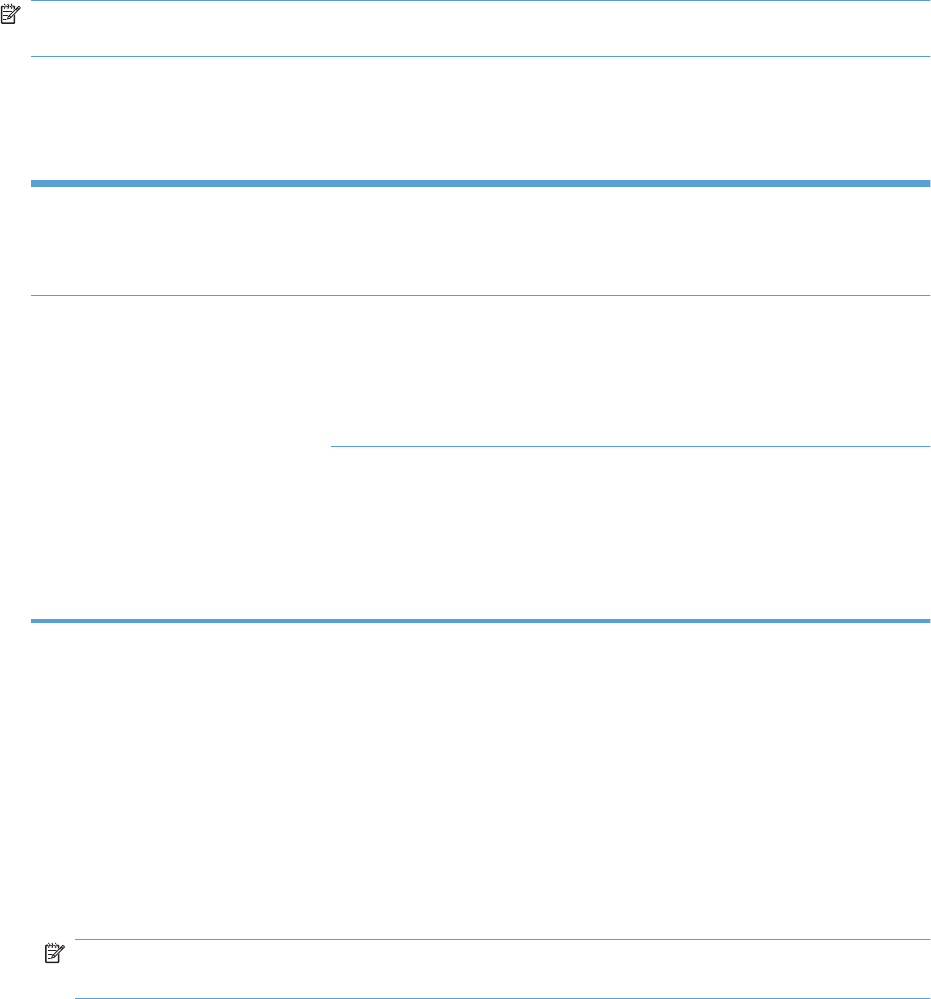
4.
V meniju Presets (Vnaprejšnje nastavitve) kliknite možnost Save As... (Shrani kot ...) in vnesite
ime za prednastavitev.
5.
Kliknite gumb OK (V redu).
Uporaba prednastavitev za tiskanje
1.
V meniju File (Datoteka) kliknite možnost Print (Natisni).
2.
Izberite gonilnik.
3.
V meniju Presets (Vnaprejšnje nastavitve) izberite prednastavitev za tiskanje.
OPOMBA: Za uporabo privzetih nastavitev gonilnika tiskalnika izberite možnost Standard
(Standardno).
Spreminjanje velikosti dokumentov ali tiskanje na običajno
velikost papirja v računalnikih Mac
Mac OS X 10.4, 10.5 in 10.6 1. V meniju File (Datoteka) kliknite možnost Page Setup (Priprava strani).
2. Izberite izdelek in nato ustrezni nastavitvi za možnosti Paper Size (Velikost
papirja) in Orientation (Usmerjenost).
Mac OS X 10.5 in 10.6
Uporabite enega od teh načinov.
1. V meniju File (Datoteka) kliknite možnost Print (Natisni).
2. Kliknite gumb Page Setup (Priprava strani).
3. Izberite izdelek in nato ustrezni nastavitvi za možnosti Paper Size (Velikost
papirja) in Orientation (Usmerjenost).
1. V meniju File (Datoteka) kliknite možnost Print (Natisni).
2. Odprite meni Paper Handling (Ravnanje s papirjem).
3. Na območju Destination Paper Size (Velikost ciljnega papirja) kliknite
polje Scale to fit paper size (Prilagodi velikosti papirja) in nato izberite
velikost na spustnem seznamu.
Tiskanje platnic z računalniki Mac
1.
V meniju File (Datoteka) kliknite možnost Print (Natisni).
2.
Izberite gonilnik.
3.
Odprite meni Cover Page (Platnica) in nato izberite, kje naj se natisne platnica. Kliknite gumb
Before Document (Pred dokumentom) ali After Document (Za dokumentom).
4.
V meniju Cover Page Type (Vrsta platnice) izberite sporočilo, ki ga želite natisniti na platnico.
OPOMBA: Za tiskanje prazne platnice izberite možnost Standard (Standardno) v meniju
Cover Page Type (Vrsta platnice).
SLWW
Tiskanje z računalnikom Mac
67